Звук клавиатуры может быть полезной функцией на смартфоне, помогающей пользователям понять, что они нажимают правильные клавиши. Однако, в некоторых случаях этот звук может оказаться нежелательным. Если вы владелец Poco X3 Pro и хотите отключить звук, который воспроизводится при нажатии клавиш, следуйте этим простым инструкциям.
1. Откройте "Настройки" на своем устройстве, щелкнув на значок шестеренки в главном меню или сверху на панели уведомлений.
2. Прокрутите вниз до раздела "Дополнительные настройки" и нажмите на него.
3. В разделе "Язык и ввод" найдите и выберите "Клавиатура".
4. В списке доступных клавиатур найдите свою текущую клавиатуру и щелкните по ней.
5. В открывшемся меню найдите и отключите опцию "Звук при нажатии".
Поздравляю, вы успешно отключили звук клавиатуры на своем Poco X3 Pro! Теперь вы можете использовать клавиатуру без нежелательных звуков.
Если вы в будущем захотите включить звук, повторите этот процесс и включите опцию "Звук при нажатии" в конечном шаге.
Избавляемся от звука клавиатуры на Poco X3 Pro
Звук клавиатуры на Poco X3 Pro может быть раздражающим, особенно если вы пишете сообщения или пользуетесь приложениями с клавиатурой на регулярной основе. Однако, есть несколько способов, с помощью которых вы можете выключить звук клавиатуры на своем устройстве. Вот некоторые из них:
- Перейдите в настройки вашего устройства, нажав на значок "Настройки" в главном меню.
- Прокрутите вниз и найдите раздел "Звуки и вибрация".
- Тапните на "Звуки нажатия клавиш", чтобы открыть дополнительные параметры звука клавиатуры.
- Выключите звук клавиатуры, переместив ползунок в положение "Выкл".
- Если у вас установлена сторонняя клавиатура, то вам может потребоваться отключить звук нажатия клавиш в настройках этой клавиатуры. В большинстве случаев это можно сделать, открыв меню настроек приложения клавиатуры и найдя соответствующую опцию.
После выполнения этих шагов звук клавиатуры на вашем Poco X3 Pro должен быть выключен, и вы больше не будете слышать звук нажатия клавиш при использовании клавиатуры на своем устройстве.
Метод 1: Изменение настроек клавиатуры
Клавиатура на устройстве Poco X3 Pro предлагает возможность настройки звука, который воспроизводится при нажатии клавиш.
Чтобы выключить звук клавиатуры, выполните следующие шаги:
- Откройте "Настройки" на вашем устройстве.
- Прокрутите вниз и нажмите на раздел "Дополнительные настройки".
- Выберите "Язык и ввод".
- В списке доступных клавиатур найдите установленную на вашем устройстве клавиатуру.
- Нажмите на нее.
- В открывшемся меню найдите опцию "Звук" или "Звуковой эффект".
- Выключите звук, переместив переключатель в положение "Откл".
Теперь звук клавиатуры на Poco X3 Pro будет выключен, и вы будете печатать без лишнего шума.
Метод 2: Отключение звука во время ввода
Если вы хотите отключить звук клавиатуры только во время ввода, можно воспользоваться следующими шагами:
- Откройте настройки устройства и найдите раздел "Система".
- В разделе "Система" выберите "Язык и ввод".
- В "Языке и вводе" найдите раздел "Клавиатура".
- Выберите клавиатуру, которую вы используете на устройстве (например, Gboard).
- В настройках выбранной клавиатуры найдите параметр "Звук при наборе" или "Звук при вводе".
- Выключите переключатель рядом с параметром "Звук при наборе" или "Звук при вводе".
После выполнения этих шагов звук клавиатуры будет отключен только во время ввода, оставив все остальные звуки на устройстве без изменений.
Метод 3: Изменение звука уведомлений
Если вы хотите выключить звук клавиатуры на телефоне Poco X3 Pro, можно также изменить звук уведомлений, чтобы он не отвлекал вас. Вот как это сделать:
Шаг 1: Откройте "Настройки" на вашем телефоне Poco X3 Pro.
Шаг 2: Прокрутите вниз и выберите вкладку "Уведомления".
Шаг 3: Найдите пункт "Звуки уведомлений" и нажмите на него.
Шаг 4: В списке доступных звуков выберите "Без звука" или любой другой звук, который вам нравится и не будет отвлекать вас.
Шаг 5: После выбора звука уведомлений вы можете закрыть настройки. Теперь звук клавиатуры на вашем телефоне Poco X3 Pro будет отключен, и вы не будете больше слышать его при наборе текста.
Использование этого метода поможет избавиться от звука клавиатуры на телефоне Poco X3 Pro и создать более спокойную и тихую рабочую среду.
Метод 4: Использование сторонней клавиатуры без звука
Если вы не хотите услышать звук при нажатии клавиш на клавиатуре Poco X3 Pro, вы можете установить стороннюю клавиатуру без звука. В Google Play Store есть много альтернативных клавиатур, которые позволяют настроить звуковые эффекты и отключить звук при нажатии клавиш.
Вот некоторые из популярных сторонних клавиатур без звука:
- Gboard: Клавиатура Google - это одна из самых популярных альтернативных клавиатур, которая имеет множество настроек, включая отключение звука клавиш. Вы можете найти ее в Google Play Store.
- SwiftKey Keyboard - это еще одна отличная альтернатива, которая позволяет настроить звуковые эффекты клавиатуры. Она также доступна в Google Play Store.
Чтобы использовать стороннюю клавиатуру без звука на Poco X3 Pro, вам просто нужно установить ее из магазина приложений, выполнить настройки и выбрать эту клавиатуру как основную. После этого вы сможете печатать без звука на своем устройстве.
Метод 5: Отключение звука системы
Если вы хотите полностью отключить звук на Poco X3 Pro, вы можете воспользоваться следующей методикой:
- На главном экране своего устройства перейдите к Настройки.
- Прокрутите вниз и найдите раздел Звук и вибрация. Нажмите на него.
- В этом разделе вы найдете различные настройки звука и вибрации. Прокрутите вниз и найдите ползунок Громкость системы.
- Перетащите ползунок до его крайнего положения, чтобы уровень звука был на минимуме.
- Теперь звук системы будет полностью отключен. Вы не будете слышать звук при нажатии клавиш на клавиатуре или при выполнении других действий на устройстве.
Примечание: Этот метод отключает только звук системы, и он не отключает звук уведомлений или звук воспроизведения мультимедийных файлов. Если вы хотите отключить все звуки на устройстве, включая уведомления и звуковые эффекты, вам нужно будет настроить соответствующие параметры.
Метод 6: Проверка обновлений системы
Если ваши настройки звука клавиатуры не менялись и проблема все еще остается, попробуйте проверить наличие обновлений системы на вашем устройстве Poco X3 Pro.
Обновления системы могут исправить известные ошибки и проблемы, которые могут вызывать звук клавиатуры.
- Откройте "Настройки" на вашем устройстве Poco X3 Pro.
- Прокрутите вниз и выберите "О системе".
- Нажмите "Обновление системы".
- Если доступны обновления, нажмите "Проверить обновления".
- Если обновления найдены, следуйте инструкциям на экране, чтобы установить их на ваше устройство.
После установки обновлений системы проверьте настройки звука клавиатуры и удостоверьтесь, что звук выключен.